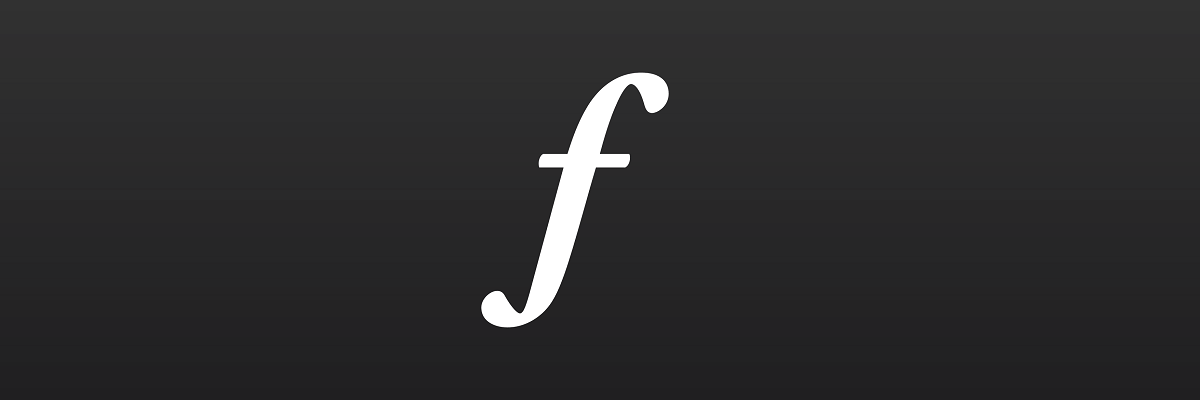年間2億人のユーザーを支援する時間節約のソフトウェアとハードウェアの専門知識。 技術的な生活を向上させるためのハウツーアドバイス、ニュース、ヒントをご案内します。
1. AdobeFontsを使用する
あなたが芸術的なタイプではない場合、または時間が単にあなたの強みの1つではない場合、多分あなたはそうするでしょう 頭からつま先まですでに作成されているほぼ無制限のフォントにアクセスできる場合に適しています。
そうは言っても、Adobe Fontsのようなサービスは、高品質のフォントの私立図書館を提供するオンラインサービスであるため、間違いなく役に立ちます。
このサービスは、非常に簡単な方法でフォントを配信するという点で非常に効率的です。
- あなたはそれらをウェブサイトで直接使うことができます
- Adobe CreativeCloudを介してサブスクライバーのコンピューター上のアプリケーションに同期できます
幸い、このサービスは通常、サブスクリプションベースのサービスとして利用できますが、7日間無料でテストし、必要なすべてのフォントをダウンロードできるようになりました。
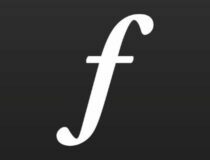
アドビフォント
機能に合ったAdobeFontsを使用して、必要なフォントの形状とサイズを簡単に作成できます。
2. MicrosoftのFontMakerアプリを使用する
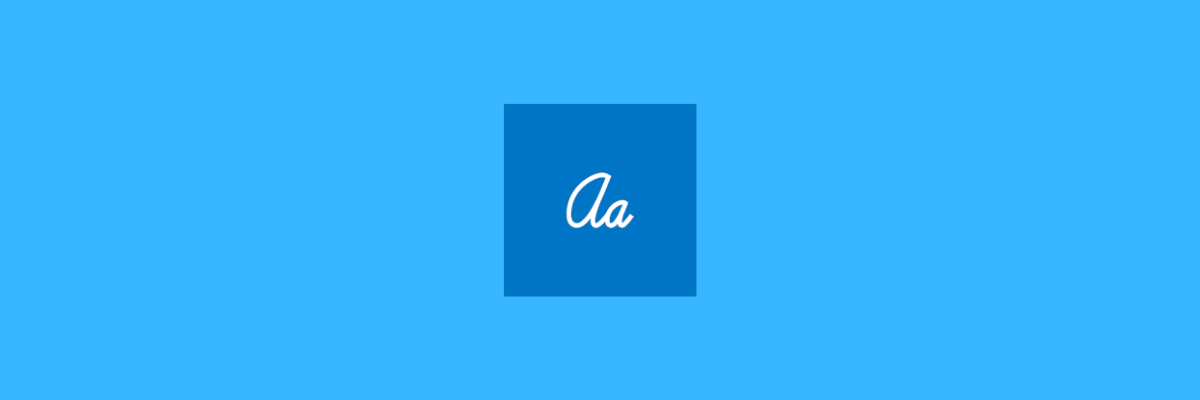
Microsoftは、Windows10ユーザー向けの新しいFontMakerアプリを更新しました。これは、MicrosoftStoreで無料で入手できます。 このアプリは、Windows 10PCに無料でダウンロードして使用できます。
MicrosoftのFontMaker Appは、多くのオプションが付属する基本的なツールであり、ユーザーは 独自のフォントを作成する. それの素晴らしいところは、彼らがそのフォントを自分のデバイスにインストールして、それをすべてに使用できることです。
アプリのもう1つの重要な点は、ペンをサポートしていることです。つまり、ユーザーはペンを使用できます。 Surfaceペン 特別なフォントを作成し、それをWindows10で使用します。
アプリには多くの要件はありませんが、いくつかのことを要求します。 たとえば、IntegratedTouchをサポートできるWindows10PCおよびタブレットでのみ機能します。
デバイスに統合タッチ機能があるかどうかわからない場合は、アプリをダウンロードして、機能するかどうかを確認できます。 の情報によると、アプリのサイズは約15.59MBです。 Microsoft Store.
Microsoftは以前の更新でペンオプションに関連するいくつかの機能をもたらしたので、FontMakerアプリは次の月にさらにいくつかの改善を得るはずです。
⇒ Microsoft FontMakerをダウンロードする
©CopyrightWindows Report2021。 Microsoftとは関係ありません